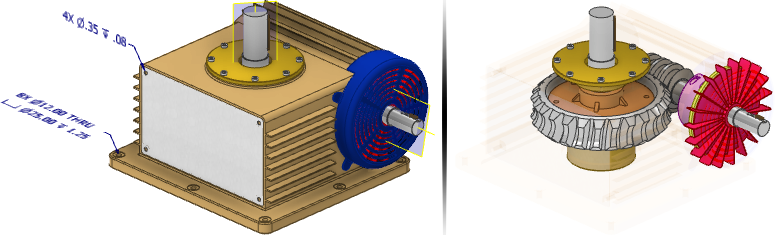
也可以更改零部件的外观、缩放比例、观察角度及浏览器展开状态。
在工程图中,创建视图时指定视图表达。在整洁的视图中,仅显示感兴趣的零部件。
在部件中,视图表达存储在浏览器顶部的“表达”文件夹中。
视图表达中存储的信息
视图表达捕获以下显示特性:
- 实体或零部件的可见性(可见或不可见)。
- 零部件透明度。
- 草图、三维标注和草图尺寸标注的可见性。
- 定位特征可见性(可见或不可见)。
- 零部件选择状态(启用或禁用)
- 外观和样式特征。
- 缩放倍数。
- 观察角度。
- 摄影机视图。
- 零件视图表达。
视图表达不支持焊接件的分组级别和特征级别的回退。
视图表达的优势
使用视图表达控制设计过程中的显示状态:
- 对 BOM 表没有影响。
- 打开和关闭实体或零部件的可见性,以简化当前任务。
- 为您要在显示或工程视图中查看的零部件指定透明度。
- 为零部件指定唯一的外观。例如,零部件可以在一个视图中为不透明的灰色,在另一个视图中为透明的蓝色。
- 创建显示配置,使其包含适当的零部件可见性、照相机观察角度、缩放区域和三维标注可见性以重新调用。
- 控制由“对象可见性”命令控制的草图的草图可见性。(视图表达不会捕获在浏览器中控制的草图的可见性状态。)
- 控制定位特征可见性。
- 保存进行中的部件设计视图以保留工作意图。
- 创建有助于归档部件的视图。例如,封面关闭以在内部查看零部件的视图。
- 创建唯一视图以在工程图中过滤明细栏。例如,归档部件步骤。
- 通过关闭所有不必要的零部件来简化创建位置表达的任务。
- 通过关闭不显示的零部件来提高工程视图创建速度。例如,内部零部件。
- 在使用“复制到模型状态”命令之前,先为创建模型状态表达准备部件。
- 通过创建仅包括衍生过程所需零部件的视图表达为创建衍生部件准备部件。
工程图中的视图表达
使用视图表达可以创建工程视图。在部件中,设置视图表达,从而指定零部件的可见性、透明度、外观及其他属性。用唯一的名称保存每个视图表达,并指定创建工程视图时要使用的视图表达。锁定视图表达![]() 并启用至工程视图的关联性
并启用至工程视图的关联性![]() 来控制部件中的新零部件实例也会显示在工程视图中的时间。
来控制部件中的新零部件实例也会显示在工程视图中的时间。
使用简化的视图表达,仅显示重叠视图所需的零部件。例如,重叠部分显示在各自的顶部以在不同位置显示零部件。
将零部件设置为在部件中“透明”时,透明度将在关联工程视图中保留下来。在这些关联视图中,将禁用工程视图透明度替代。若要管理工程视图中零部件的透明度,您必须关闭视图关联性。
充分利用其性能优势和内存节约特性的步骤:
- 关闭要创建工程视图的部件文件,这样该文件中的图形就不会被加载到内存中。
- 在工程图文件中,单击要创建的视图。在“工程视图”对话框中,选择仅显示需要查看的零部件的视图表达。
视图表达中不可见的零部件不会加载到内存中。
三维 PDF 导出中的视图表达
模型浏览器中的视图表达列表决定了输出的三维 PDF 中视图的顺序。若要更改视图表达的位置,请在浏览器中将该视图表达拖动到列表中的所需位置。
小组设计中的视图表达
在小组设计方式中,各个设计师设计的都是部件设计中相互依存的部分内容。每个设计师都专注于特定的零部件组。共享部件的功能允许设计师在关注零部件的子部件时可以查看顶级部件的常用内容。在部件中工作的每个人员都可以:
- 在设计过程中保存和命名符合特定需要的视图表达。
- 创建唯一的视图,可以在打开部件时通过名称进行调用。视图的显示特征与上次在部件中工作时的特征相同,即使其他设计师正在此文件中工作。
- 隐藏或替代任意零部件的外观。这些显示特征存储在视图表达中,允许各个设计师进行控制,而与部件或其零部件上的其他工作无关。
全部不可见视图表达
在打开大型部件时,关闭所有零部件并仅手动打开要显示的零部件会很有用。系统运行时就好像该部件只包含选中显示的这一小部分零部件,因此在更改部件时,系统可以显著提高响应速度。
当使用“文件” “打开”(或从快速访问工具栏中选择“打开”)打开部件时,单击“选项”以指定标记为“全部不可见”的视图表达。系统在打开该部件时,将关闭所有零部件的可见性。部件浏览器显示了该部件的内容(对所有零部件图标都使用隐藏色),因此用户可以手动打开需要处理的零部件。在打开或放置大型部件时,“全部不可见”视图表达比显示所有零部件时占用的图形内存少。
“打开”(或从快速访问工具栏中选择“打开”)打开部件时,单击“选项”以指定标记为“全部不可见”的视图表达。系统在打开该部件时,将关闭所有零部件的可见性。部件浏览器显示了该部件的内容(对所有零部件图标都使用隐藏色),因此用户可以手动打开需要处理的零部件。在打开或放置大型部件时,“全部不可见”视图表达比显示所有零部件时占用的图形内存少。
 “打开”,指定“全部可见”视图表达。
“打开”,指定“全部可见”视图表达。
导入的视图表达
将一个部件装入到另一个部件中作为子部件时,在该部件的装配过程中创建的视图表达非常有用。通过导入视图表达,可以在任何顶级部件的环境中应用以前创建的这些视图。
如果使用以前创建的视图表达装入子部件,就可以充分利用图形内存。当在顶级部件中装入子部件时,其可见性和启用状态是有效的。仅将需要的信息加载到图形内存中。
视图表达与部件的其他自定义视图合并
有多种方法可以合并部件的自定义视图,来展现您的设计意图。
隔离零部件 与位置表达配合使用,视图表达可以在部件中分隔出感兴趣的区域。例如,若要检查几个子部件的运动,请仅选择这几个零部件,单击鼠标右键,然后选择“隔离”以关闭其他所有零部件的可见性。创建视图表达,可以将此视图保存下来,以便快速检索。
隔离了某些零部件之后,可以单击鼠标右键,然后选择“撤消隔离”,以便将可见性恢复到即将隔离之前的状态。
复制视图表达 您可能希望有几个相似版本的视图表达。例如,需要体验零部件的几种柔性状态,分别在不同的位置显示一个子部件。可以复制视图表达,然后根据需要修改每一个视图。在创建工程视图时,可以选择每个修改过的视图表达,以显示每种柔性状态下的工程视图。您也可以通过从“视图”关联菜单中选择“复制到模型状态”,将视图表达复制到模型状态。
锁定修改 可以锁定视图表达以防止修改(例如添加零部件)对视图造成影响。如果对子部件使用导入的视图表达来避免将不需要的小零部件加载到内存中,可能需要编辑每个子部件,以便锁定适用的视图表达。在激活的部件文件中,在浏览器中的视图名称上单击鼠标右键,然后选择“锁定”。锁定符号 ![]() 将显示在锁定的视图旁边。
将显示在锁定的视图旁边。
恢复默认外观 用户可能希望为某些零部件设定特定的外观,以便与保存的零部件外观区别开来。若要将零部件外观恢复为原始样式,请单击鼠标右键,然后选择“删除外观替代”。